修復 Windows PC 上的 SMART 硬盤錯誤
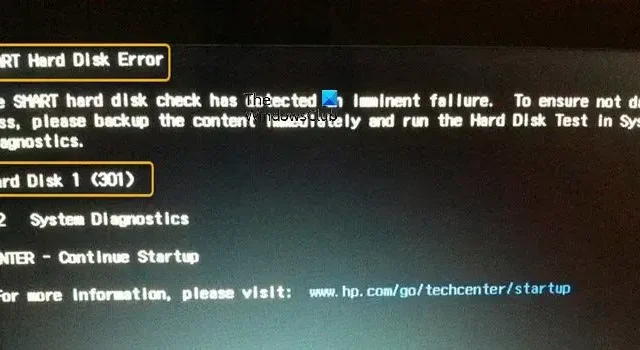
當您啟動 HP 計算機時,您可能會看到 SMART 硬盤錯誤 301、302、309、30A、30B、30C、3F1 和 3F2,並且系統無法啟動。這篇文章提供了受影響的 PC 用戶可以應用的最合適的解決方案,以輕鬆解決問題。
修復 Windows PC 上的 SMART 硬盤錯誤
當您啟動 HP 電腦時,它無法啟動並拋出 SMART 硬盤錯誤 301、302、309、30A、30B、30C、3F1 或 3F2,那麼我們在下面提供的修復程序(不分先後)可以用於解決問題。
給出的實際錯誤代碼可能有所不同,可能包括上述任何代碼。出現 SMART 硬盤錯誤警告的原因有多種,例如:
- 計算機受到劇烈震動。
- 硬盤的溫度高於平時。
如果您收到此錯誤消息,請執行以下操作。
- 確保通風良好
- 重新安裝硬盤
- 運行硬盤測試
- 更新 BIOS
- 更新硬盤固件/驅動
- 更換磁盤
讓我們詳細看看這些。在開始之前,請立即備份所有重要數據和文件。雖然 SMART 硬盤錯誤可能並不表示硬盤即將丟失,但最好做好準備,以防磁盤出現故障。
1] 確保通風良好
您可以通過確保通風良好來開始對 Windows PC 上的 SMART 硬盤錯誤進行故障排除。
解決 S.M.A.R.T. 問題的最典型方法。基於平均溫度過高的警告是增加通風。在執行任何其他操作之前,請確保所有風扇都在運行並且您的系統有足夠的氣流。 S.M.A.R.T.如果您發現並解決通風問題並且平均溫度落在正常範圍內,錯誤就會消失。
2] 重新安裝硬盤
可能是震動、物理損壞等導致硬盤驅動器與計算機之間的連接變弱。在這種情況下,您可以重新安裝硬盤以確保其與主板連接牢固。
3] 運行硬盤測試
啟動時,計算機會進行 SMART 硬盤測試。如果可能存在硬盤驅動器問題,您會注意到黑屏上的錯誤消息。此故障排除要求您按照以下步驟運行硬盤測試以驗證硬盤的狀況。
- 在 POST 錯誤屏幕上,點擊 F2 鍵。
- 在主菜單上,點擊組件測試。
- 在組件測試菜單上,點擊存儲 > 快速測試。
- 點擊運行一次。快速測試開始。
如果計算機有多個硬盤驅動器,請選擇要測試的驅動器。要測試所有硬盤驅動器,請選擇測試所有硬盤驅動器。測試完成後,屏幕會顯示結果。測試結果也可在主菜單的測試日誌中找到。
當硬盤驅動器測試完成時,一條消息會指示所採取的操作。下表顯示了硬盤測試結果和您可以採取的建議措施。
此外,您可以 運行 SMART 測試 來驗證安裝在 Windows 驅動的 HP 計算機上的驅動程序的健康狀況,因為不健康的驅動器可能會引發手頭的問題。
4] 更新 BIOS
BIOS 更新
5]更新硬盤固件/驅動
如果您已經下載了驅動程序的 .inf 或 .sys 文件,則可以通過設備管理器手動更新驅動程序,或者 < u>通過命令提示符更新驅動程序。您也可以在 Windows Update 下的可選更新部分獲取驅動程序更新,或者您也可以從硬盤製造商的網站下載最新版本的驅動程序或自動更新您的驅動程序使用任何適用於 Windows 11/10 PC 的免費驅動程序更新軟件。
6]更換磁盤
如果問題仍然存在,並且還取決於上述硬盤測試的結果,您可能需要更換硬盤。
我們希望這對您有所幫助!
硬盤故障可以修復嗎?
硬盤驅動器出現故障的原因有很多,例如人為錯誤、硬件故障、固件損壞、介質損壞、過熱、進水損壞、電源問題和事故。您可以使用 Windows 操作系統中的 Chkdsk 實用程序來更正磁盤問題。名為 Chkdsk (Chkdsk.exe) 的命令行實用程序通過掃描卷的問題來創建和顯示磁盤狀態報告。
什麼是SMART錯誤引導?
簡單來說,SMART錯誤表示硬盤隨時可能崩潰。如果機器由於錯誤而無法啟動,則操作系統文件可能被錯誤的扇區損壞。不過,仍然有一種技術可以從硬盤恢復數據。



發佈留言